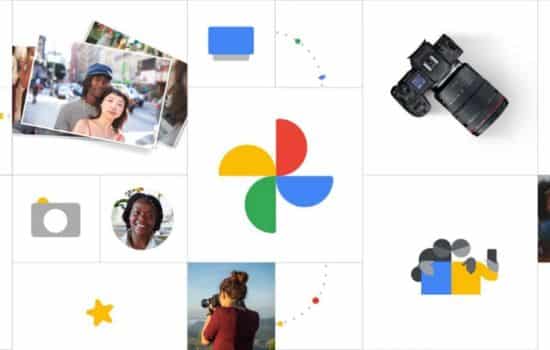Hidex: हटाई गई तस्वीरें पुनर्प्राप्त करें
★ 4.5आकार, स्थापना और वारंटी संबंधी जानकारी भिन्न हो सकती है क्योंकि अपडेट आधिकारिक स्टोर में किए जाते हैं।
अपने iPhone पर महत्वपूर्ण तस्वीरें खोना एक निराशाजनक अनुभव हो सकता है, खासकर जब बात परिवार की तस्वीरों, यात्रा की तस्वीरों या विशेष आयोजनों जैसी कीमती यादों की हो।
सौभाग्य से, Apple ने उपयोगकर्ताओं को हटाई गई तस्वीरों को आसानी से और प्रभावी ढंग से पुनर्प्राप्त करने में मदद करने के लिए कई सुविधाएँ शामिल की हैं। अगर आपने गलती से अपने iPhone पर तस्वीरें हटा दी हैं, तो उन्हें स्थायी रूप से हटाए जाने से पहले पुनर्प्राप्त करने के कई तरीके हैं।
इस लेख में, हम बताएंगे कि iOS के अंतर्निहित टूल और कुछ अतिरिक्त तरीकों का उपयोग करके iPhone पर हटाए गए फ़ोटो को कैसे पुनर्प्राप्त किया जाए ताकि यह सुनिश्चित हो सके कि आप उन कीमती यादों को न खोएं।
iPhone फोटो रिकवरी कैसे काम करती है?
जब आप अपने iPhone से कोई फ़ोटो हटाते हैं, तो वह डिवाइस से तुरंत नहीं हटती। इसके बजाय, फ़ोटो को "" नाम के फ़ोल्डर में ले जाया जाता है। “हाल ही में हटाया गया” एप्लिकेशन के भीतर तस्वीरें, जहाँ इसे 30 दिनों की अवधि के लिए रखा जाता है। इस दौरान, आप आसानी से हटाई गई तस्वीरों को पुनर्प्राप्त कर सकते हैं। यदि समय बीत जाता है और तस्वीरें पुनर्स्थापित नहीं होती हैं, तो iPhone डिवाइस पर स्थान खाली करने के लिए उन्हें स्थायी रूप से हटा देता है।
चरण 1: iPhone पर "हाल ही में हटाए गए" फ़ोटो पुनर्प्राप्त करें 📂
iPhone पर डिलीट की गई तस्वीरों को रिकवर करने का सबसे तेज़ और आसान तरीका फ़ोल्डर के माध्यम से है “हाल ही में हटाया गया”यह फ़ोल्डर पिछले 30 दिनों के भीतर हटाए गए फ़ोटो संग्रहीत करता है, जिससे आपको उन्हें स्थायी रूप से हटाए जाने से पहले उन्हें पुनर्प्राप्त करने के लिए पर्याप्त समय मिल जाता है।
“हाल ही में हटाए गए” फ़ोटो को पुनर्प्राप्त करने के चरण:
- “फ़ोटो” ऐप खोलें अपने iPhone पर.
- टैब पर जाएं “एल्बम” स्क्रीन के नीचे.
- जब तक आपको एल्बम न मिल जाए, तब तक नीचे स्क्रॉल करें “हाल ही में हटाया गया”.
- छूना “हाल ही में हटाया गया” और आपको वे सभी फ़ोटो दिखाई देंगे जिन्हें आपने पिछले 30 दिनों में हटा दिया है।
- छूना "चुनना" ऊपरी दाएं कोने में स्थित उन फ़ोटो को चुनें जिन्हें आप पुनर्प्राप्त करना चाहते हैं।
- छूना "वापस पाना" फ़ोटो को उनके मूल एल्बम में वापस लाने के लिए स्क्रीन के नीचे दाईं ओर स्थित बटन पर क्लिक करें।
और बस! चुनी हुई तस्वीरें अपने आप आपके iPhone की गैलरी में वापस आ जाएँगी। डिलीट हुई तस्वीरों को रिकवर करने का यह सबसे आसान तरीका है, बशर्ते वे 30 दिनों की अवधि के अंदर हों।
चरण 2: iCloud से फ़ोटो पुनर्प्राप्त करें (यदि आपने बैकअप लिया है) ☁️
यदि आपने सक्रिय किया है iCloud बैकअप आपके iPhone पर, इस बात की पूरी संभावना है कि आपकी फ़ोटो डिलीट होने से पहले ही अपने आप बैकअप हो गई हों। ऐसे में, आप अपनी डिलीट हुई फ़ोटो को रिकवर करने के लिए iCloud बैकअप रीस्टोर कर सकते हैं।
iCloud बैकअप से फ़ोटो पुनर्स्थापित करने के चरण:
- जाओ सेटिंग्स > [आपका नाम] > iCloud > फ़ोटो.
- सुनिश्चित करें कि विकल्प “iCloud में फ़ोटो” चालू है। इससे आपकी सभी तस्वीरें अपने आप iCloud से सिंक हो जाएँगी।
- यदि आपकी तस्वीरें “हाल ही में हटाई गईं” के माध्यम से उपलब्ध नहीं हैं और “iCloud में फ़ोटो” यदि यह सक्रिय नहीं है, तो आप iCloud से पूर्ण बैकअप बहाल करने का प्रयास कर सकते हैं, जिससे आप उस बैकअप में शामिल सभी फ़ोटो को पुनर्प्राप्त कर सकेंगे।
iCloud से बैकअप पुनर्स्थापित करने के लिए:
- अपने वर्तमान डेटा का बैकअप अवश्य लें (यदि आपने पहले से ऐसा नहीं किया है)।
- अपना iPhone रीसेट करें फ़ैक्टरी सेटिंग्स पर जाकर सेटिंग्स > सामान्य > रीसेट > सभी सामग्री और सेटिंग्स मिटाएँ.
- प्रारंभिक सेटअप प्रक्रिया के दौरान, चुनें iCloud बैकअप से पुनर्स्थापित करें.
- अपने iCloud खाते में साइन इन करें और उस बैकअप का चयन करें जिसमें हटाए गए फ़ोटो हैं।
- प्रक्रिया पूरी होने तक प्रतीक्षा करें और जांचें कि पुनर्प्राप्त फ़ोटो मौजूद हैं या नहीं।
चरण 3: आईट्यून्स का उपयोग करके फ़ोटो पुनर्प्राप्त करें (यदि आपने स्थानीय बैकअप बनाया है) 💻
यदि आप अपने कंप्यूटर का बैकअप लेना चाहते हैं आईट्यून्स दोनों में से एक खोजक macOS Catalina या उसके बाद के वर्ज़न पर, आप स्थानीय बैकअप रीस्टोर करके डिलीट की गई तस्वीरों को रिकवर कर सकते हैं। यह तरीका तब काम आता है जब आपके पास iCloud का एक्सेस नहीं है, लेकिन आपने पहले अपने iPhone को iTunes/Finder से सिंक किया है।
आईट्यून्स/फाइंडर बैकअप से फ़ोटो पुनर्प्राप्त करने के चरण:
- अपने iPhone को कंप्यूटर से कनेक्ट करें और खोलें आईट्यून्स (दोनों में से एक खोजक macOS कैटालिना और बाद के संस्करणों पर)।
- जब आपका iPhone iTunes/Finder विंडो में दिखाई दे तो उसे चुनें।
- टैब में सारांश, चुनना बैकअप बहाल.
- वह बैकअप चुनें जिसमें हटाई गई फ़ोटो हों और टैप करें पुनर्स्थापित करना.
- प्रक्रिया पूरी होने तक प्रतीक्षा करें और जांचें कि क्या आपकी तस्वीरें पुनर्स्थापित हो गई हैं।
कृपया ध्यान दें कि यह प्रक्रिया आपके द्वारा पिछले बैकअप के बाद से जोड़े गए किसी भी डेटा को मिटा देगी, इसलिए पिछले बैकअप को पुनर्स्थापित करने से पहले वर्तमान बैकअप बनाना एक अच्छा विचार है।
चरण 4: तृतीय-पक्ष पुनर्प्राप्ति टूल का उपयोग करें 📱🔧
अगर आपकी तस्वीरें "हाल ही में हटाई गईं" सूची में नहीं हैं, आपके पास iCloud या iTunes बैकअप नहीं है, या रीस्टोर प्रक्रिया काम नहीं करती है, तो ऐसे थर्ड-पार्टी ऐप्स हैं जो आपके iPhone से हटाई गईं तस्वीरों को रिकवर करने में आपकी मदद कर सकते हैं। इनमें से कुछ टूल्स के लिए डीप डेटा स्कैन करने के लिए आपके iPhone को कंप्यूटर से कनेक्ट करना पड़ता है।
हटाए गए फ़ोटो को पुनर्प्राप्त करने के लिए कुछ लोकप्रिय एप्लिकेशन हैं:
- डॉ.फोन (iOS और Android के लिए उपलब्ध)
- टेनोरशेयर अल्टडाटा (आईओएस)
- ईज़यूएस मोबिसेवर (आईओएस)
ये टूल आपके डिवाइस से डिलीट हुई तस्वीरों को स्कैन कर सकते हैं और उन्हें रिकवर करने का विकल्प भी दे सकते हैं। हालाँकि, ये हमेशा सफलता की गारंटी नहीं देते और अक्सर आपको परिणाम पाने के लिए पूर्ण संस्करण के लिए भुगतान करना पड़ता है।
चरण 5: भविष्य में फ़ोटो हानि को रोकें 🛡️
भविष्य में ऐसा दोबारा न हो, इसके लिए हम अनुशंसा करते हैं:
- स्वचालित बैकअप बनाएं में आईक्लाउड या क्लाउड स्टोरेज सेवा जैसे गूगल फ़ोटो दोनों में से एक ड्रॉपबॉक्सइस तरह, आपकी तस्वीरें हमेशा सुरक्षित रहेंगी।
- “iCloud Photos” चालू करें ताकि आपकी तस्वीरें आपके सभी डिवाइसों पर सिंक हो जाएं और क्लाउड में संग्रहीत हो जाएं।
- अपने iPhone को अपडेट रखें यह सुनिश्चित करने के लिए कि सुरक्षा और बैकअप प्रणालियाँ ठीक से काम कर रही हैं।
यह भी देखें:
- 🌪️ विकेड 2: बहुप्रतीक्षित सीक्वल के बारे में हम जो कुछ भी जानते हैं
- 🏆 ग्रैमीज़ देखने के लिए ऐप: अपने मोबाइल फ़ोन से इस समारोह का आनंद कैसे लें
- 🎮 GTA 6 ADIADO NOVAMENTE
- 🧟 द ममी रिटर्न्स: एक क्लासिक की वापसी और उसके सितारों की वापसी
- ओटाकू परिघटना का वैश्विक विस्तार: दुनिया भर में एनीमे समुदाय, फैशन, अर्थव्यवस्था और संस्कृति
निष्कर्ष: iPhone पर अपनी डिलीट हुई तस्वीरें वापस पाएँ! 📸✨
अगर आपने अपने iPhone पर अपनी ज़रूरी तस्वीरें खो दी हैं, तो चिंता न करें। सही कदम उठाकर, जैसे कि "हाल ही में डिलीट किए गए" फ़ोल्डर की जाँच करना, iCloud या iTunes से रीस्टोर करना, और थर्ड-पार्टी रिकवरी टूल्स का इस्तेमाल करके, आप अपनी डिलीट की गई तस्वीरों को आसानी से रिकवर कर सकते हैं। याद रखें कि नियमित बैकअप बनाना आपकी कीमती यादों को हमेशा के लिए खोने से बचाने का सबसे अच्छा तरीका है।
उम्मीद मत खोइए! याद रखें, आपकी तस्वीरें आपके अनुमान से कहीं ज़्यादा नज़दीक हो सकती हैं! 📷✨